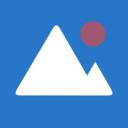联想PC驱动下载管理工具是联想推出的驱动管理下载软件,可以根据主机编号或者主机型号查询指导,下载设置,ISO打包等,个人客户也可以使用!

使用方法
1. 解压后双击运行“DriverMediaCreator.exe”,可能出现的用户账户控制提示,请选择“是”,如图1:

图1
2. 联想PC驱动下载管理首页,如图2:

图2
2.1搜索框内可支持输入主机机型、MT、MTM、主机编号,点击查询按钮(如图3),显示驱动查询结果页,当未搜索到结果时会直接在搜索框下方提示。

图3
2.2点击主机编号或主机型号查询指导图标按钮可打开联想知识库官 网驱动查询说明文档,如图4:

图4
2.3 点击下载设置图标按钮显示弹框,用于设置驱动下载保存路径和同时最多下载驱动数量,点击确定按钮设置成功,如图5:
注:设置的保存路径下自动创建Driver文件名,并且下载的驱动按照:机型/操作系统/驱动类型/驱动名称自动创建文件路径统一下载保存在Driver下。

图5
2.4 点击ISO打包图标按钮显示弹框,可以选择需要打包的驱动文件目录及保存路径,点击生成ISO按钮进行打包生成驱动光盘,完成后点击确定按钮关闭弹窗。
注:无论打包成功或失败均需关闭弹窗重新操作。

图6
2.5 点击意见反馈按钮可打开该工具的意见反馈网页,提交在使用过程中遇到的问题或建议,以便联想及时解决问题,如图7:

图7
2.6 点击《联想服务工具使用许可协议》显示协议的详细说明,该协议默认勾选,取消勾选则按钮置灰不可点,不能使用该工具,如图8:

图8
2.7 点击关闭“╳”按钮退出程序。
3. 查询结果页,如图9:

图9
3.1 操作系统下拉框可切换显示该机型不同操作系统下的驱动版本,用户可根据需要选择下载。
3.2 全选、勾选1个或多个驱动,点击下载选中驱动按钮,开始下载;也可在驱动列表中单个点击下载按钮分别下载。下载过程中操作系统下拉框等按钮不可点击操作,如图10。下载完成的驱动可点击打开目录按钮进行查看。
3.3 下载设置和ISO打包按钮功能同首页,不再赘述。
3.4 点击返回按钮,显示首页。

图10
提示说明:
如果双击制作好的iso文件,删除时可能出现如下提示,如图11:

图11
这是由于文件被加载了,请在此电脑中找到加载的光盘设备,右键弹出,然后即可删除,如图12:
联想PC驱动下载管理工具相关下载
- 查看详情新华龙单片机C8051系列KEIL4驱动简体2023-04-09
- 查看详情My Driver Updater(驱动更新软件)简体2023-03-09
- 查看详情驱动人生海外版简体2023-03-08
- 查看详情DriverTurbo(驱动管理软件)简体2023-02-27
- 查看详情USB麦克风驱动(M-AUDIO Producer Driver)简体2023-02-25
- 查看详情 新华龙单片机C8051系列KEIL4驱动 简体 2023-04-09
- 查看详情 My Driver Updater(驱动更新软件) 英文 2023-03-09
- 查看详情 驱动人生海外版 英文 2023-03-08
- 查看详情 DriverTurbo(驱动管理软件) 英文 2023-02-27
- 查看详情 USB麦克风驱动(M-AUDIO Producer D 英文 2023-02-25
- 查看详情 佳能G3810打印机驱动 简体 2023-04-25
- 查看详情 路由侠 简体 2023-04-25
- 查看详情 佳能MG3680清零软件 简体 2023-04-25